
时间:2020-10-28 14:59:41 来源:www.win10xitong.com 作者:win10
有网友说他的电脑总是爱出一些怪问题,这不就出现了Win10没有ipx协议,见过Win10没有ipx协议这样问题的用户其实不是很多,也就没有相关的解决经验。我们其实完全可以慢慢来解决这个Win10没有ipx协议的问题,小编先给大伙说说简单的措施:1、右键点击任务栏的网络图标,在打开的菜单项中,选择打开网络和Internet设置;2、高级网络设置状态下,点击更改适配器选项(查看网络适配器并更改连接设置)就这个难题很容易的解决啦。不明白的话也没关系,下面还有更详细的Win10没有ipx协议的详尽操作举措。
方法/步骤:
1、右键点击任务栏的网络图标,在打开的菜单项中,选择打开网络和Internet设置;
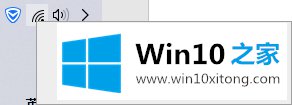
2、高级网络设置状态下,点击更改适配器选项(查看网络适配器并更改连接设置);
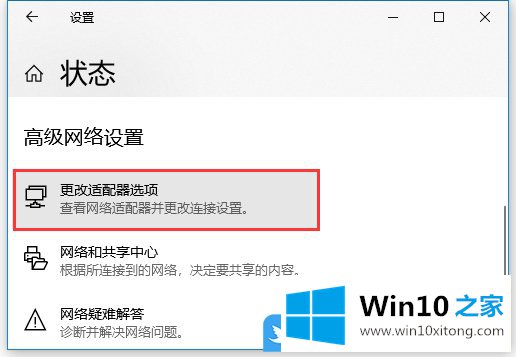
3、接着,双击打开当前使用的网卡,点击下方的属性;
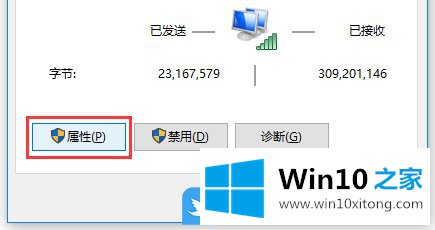
4、网络属性窗口中,点击下方的安装;
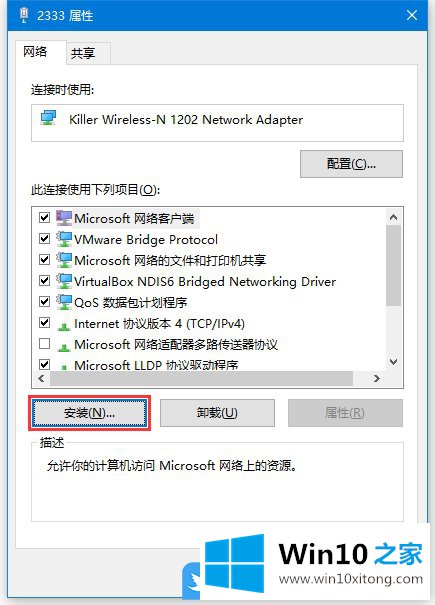
5、选择网络功能类型窗口中,选择协议(协议是你的计算机用来与其他计算机通信的语言)进行添加;
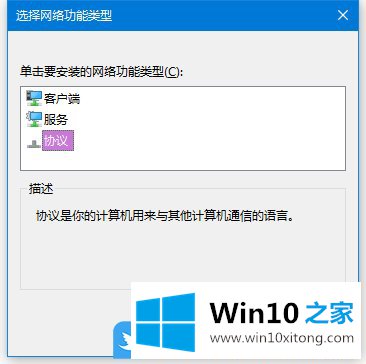
6、如果在列表中找到不到IPX协议,可以到网上下载一个
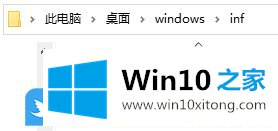
7、选择网络协议,单击你想安装的网络协议,然后单击确定,如果你有这个功能的安装磁盘,请单击从磁盘安装,之后在选择协议窗口点击从磁盘安装;
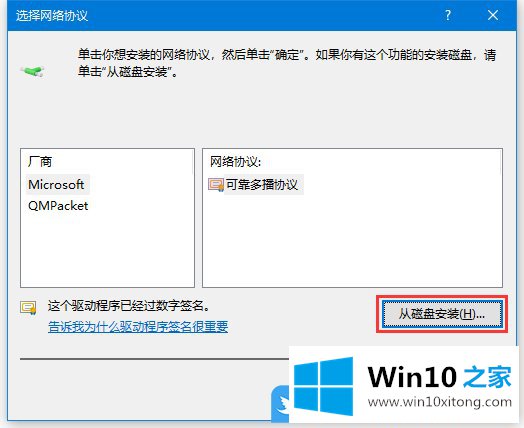
8、从磁盘安装窗口中,选择包含 inf 文件的文件夹,并点击确定;
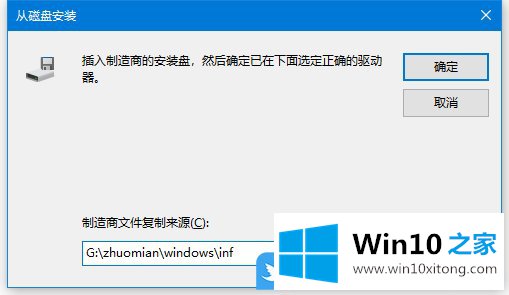
9、单击你想安装的网络协议,然后单击确定,这样就可以安装IPX协议了;
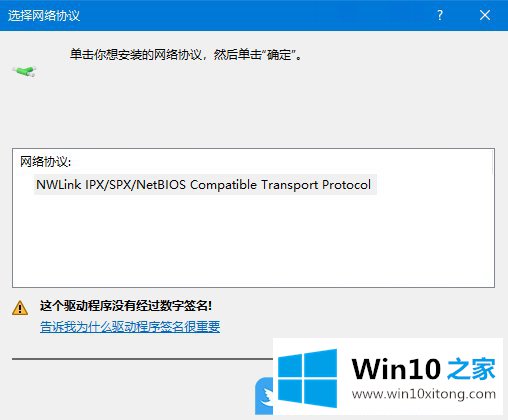
以上就是Win10没有ipx协议怎么办|Win10局域网游戏需要IPX协议文章。
最后小编想说,Win10没有ipx协议的详尽操作举措非常简单,只需要一步一步的按照上面的方法去做,就可以解决了,还没有解决的网友们可以给小编留言,小编会帮助你们处理这个问题的。